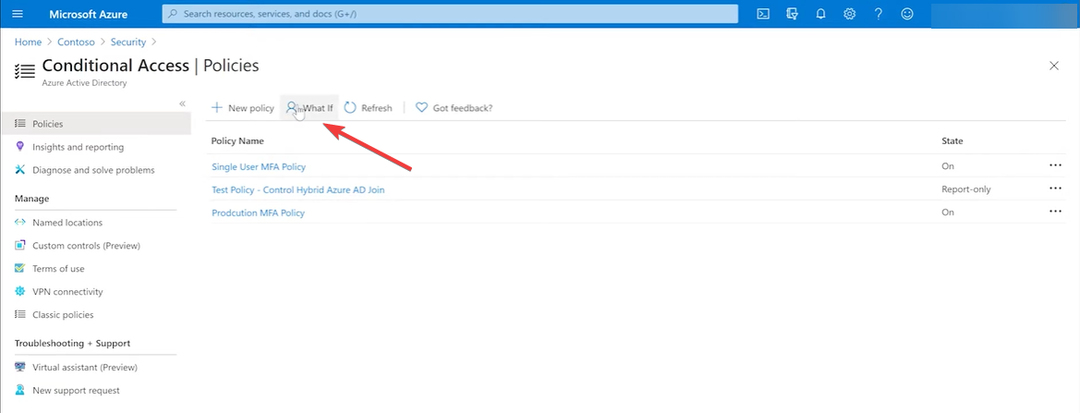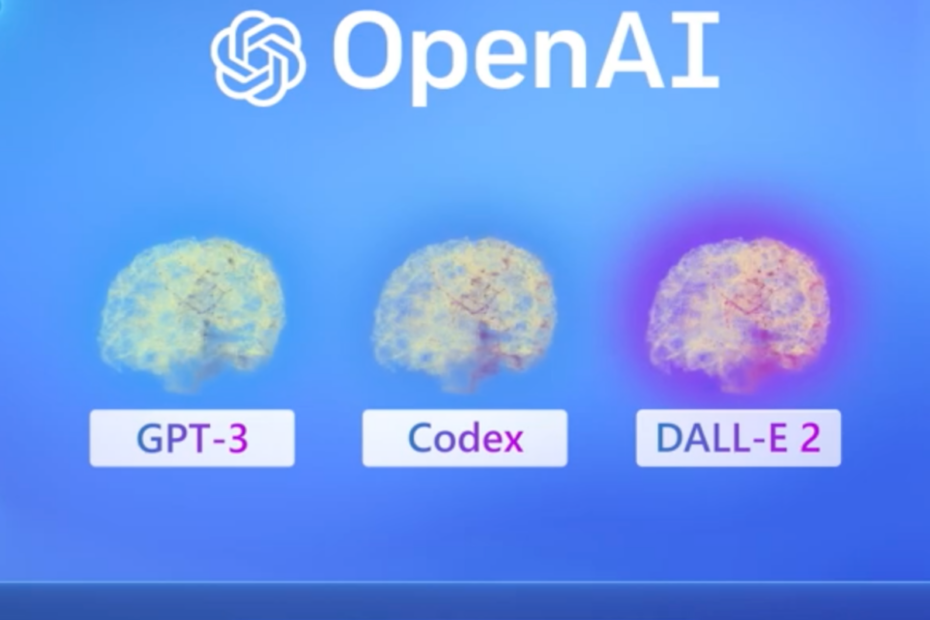Звернення до адміністратора є нашим рекомендованим рішенням
- Код помилки 53003 — це помилка входу, яка може виникнути, якщо ваша спроба входу не відповідає критеріям адміністратора.
- Проблеми з дозволом або застаріла ОС чи програма часто викликають помилку.

XВСТАНОВИТИ, НАТИСНУВШИ ЗАВАНТАЖИТИ ФАЙЛ
- Завантажте DriverFix (перевірений файл завантаження).
- Натисніть Розпочати сканування знайти всі проблемні драйвери.
- Натисніть Оновлення драйверів щоб отримати нові версії та уникнути збоїв у роботі системи.
- DriverFix завантажено 0 читачів цього місяця.
Microsoft добре відома тим, що створює надійні продукти. однак, випадкові помилки може спричинити значні проблеми для користувачів. Деякі з наших читачів нещодавно повідомили про помилку з кодом 53003, яка зазвичай пов’язана з політиками умовного доступу Azure.
Практичні рішення, запропоновані в цьому посібнику, допоможуть вам вирішити цю помилку за кілька простих кроків.
Чому я отримую код помилки 53003?
- Проблеми з дозволом – Цей код помилки міг бути викликаний функцією, увімкненою адміністратором у ваших політиках умовного доступу Azure.
- Застаріла програма – Якщо програма, яку ви використовуєте для доступу до служби Microsoft, застаріла, ви можете отримати повідомлення про помилку.
- Застаріла операційна система – Деякі користувачі стикаються з цією помилкою, якщо вони не отримують доступ до служби з останні версії ОС.
Як виправити код помилки Microsoft 53003?
Перед будь-якими складними кроками рекомендуємо зробити наступне:
- Зв’яжіться з ІТ-адміністратором або адміністратором вашої організації та попросіть їх переглянути правила умовного доступу до Azure вашого облікового запису.
- Оновіть програми Microsoft.
- Переконайтеся, що ви входите не з місця, яке не підтримується вашим адміністратором.
- Переконайтеся, що у вас сильний і надійне підключення до Інтернету.
- Вимкніть брандмауер або антивірусне програмне забезпечення, оскільки вони можуть перешкоджати роботі певних програм або служб, спричиняючи помилки.
- Зачекайте кілька хвилин, щоб побачити, чи проблема вирішиться сама собою, оскільки помилка може бути спричинена тимчасовими проблемами з серверами Microsoft.
Однак після того, як ви пройшли вищевказаний обхідний шлях, ви можете перейти до наведених нижче рішень, якщо помилка все ще виникає.
1. Оновіть свою ОС
- Прес вікна + я щоб відкрити Налаштування додаток
- На лівій панелі натисніть Оновлення Windows, а потім натисніть Перевірити наявність оновлень праворуч.

- Якщо є оновлення, натисніть Завантажити та встановити.

- Нарешті, перезавантажте комп’ютер і переконайтеся, що він виправляє помилку з кодом 53003.
2. Очистіть кеш програми
- Прес вікна + я щоб відкрити Налаштування додаток
- На лівій панелі натисніть програми, а потім натисніть Встановлені програми праворуч.

- Клацніть три крапки перед програмою, яка викликає помилку, і виберіть Додаткові параметри.

- Прокрутіть вниз і натисніть Скинути кнопку.

- Перезавантажте комп’ютер і перевірте, чи виправлено помилку.
- Wininet.dll не знайдено: як виправити або завантажити знову
- Корзина неактивна? Як це швидко виправити
Якщо ви виконали всі кроки, згадані вище, але все ще відчуваєте код помилки 53003, можливо, краще звернутися за додатковою допомогою до Підтримка Microsoft. Їхня команда може запропонувати персоналізовані поради та усунення несправностей, щоб допомогти вирішити проблему у вашій системі.
Це стільки, скільки ми розглядаємо в цьому посібнику. Ви можете помітити, що це часто не в ваших силах, і більшості людей потрібна допомога адміністратора.
Нарешті, напишіть коментар, якщо знаєте інші рішення; наші читачі будуть раді почути від вас.
Виникли проблеми? Виправте їх за допомогою цього інструменту:
СПОНСОРОВАНО
Деякі проблеми, пов’язані з драйверами, можна вирішити швидше за допомогою спеціального інструменту. Якщо у вас усе ще виникають проблеми з драйверами, просто завантажте DriverFix і запустіть його за кілька кліків. Після цього дозвольте йому взяти на себе верх і миттєво виправити всі ваші помилки!